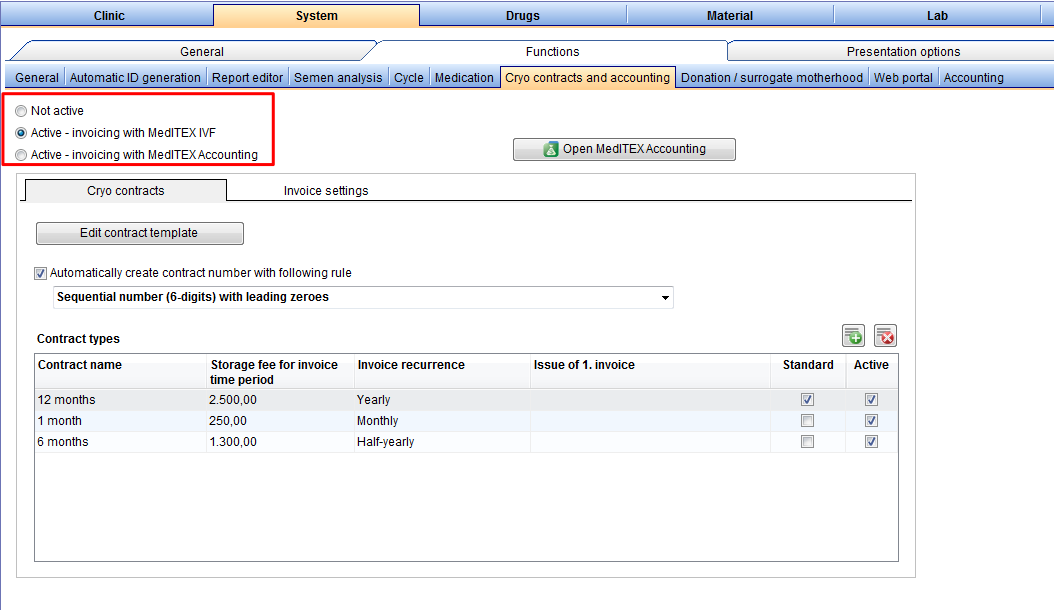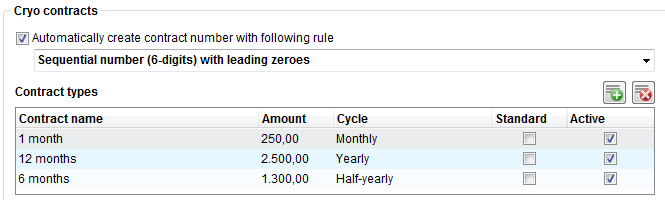Come modificare le impostazioni di contratto?
From MedITEX - Wiki
(Difference between revisions)
| Line 19: | Line 19: | ||
</table> | </table> | ||
<ul> | <ul> | ||
| − | <li><strong>Crea automaticamente n° contratto con le seguenti regole: </strong>se l'opzione è selezionata è possibile applicare una regola predefinita per generare un numero ogni volta che viene creato un <a style="text-align: justify;" href="/index.php?title=Creare_una_nuova_voce_in_Anagrafica">contratto crio</a><span style="text-align: justify;"> in </span><a style="text-align: justify;" href="/index.php?title=Anagrafica">Anagrafica</a><span style="text-align: justify;">.</span></li> | + | <li><strong>Crea automaticamente n° contratto con le seguenti regole: </strong>se l'opzione è selezionata è possibile applicare una regola predefinita per generare un numero ogni volta che viene creato un <a style="text-align: justify;" href="/index.php?title=Creare_una_nuova_voce_in_Anagrafica#Contratti_crio">contratto crio</a><span style="text-align: justify;"> in </span><a style="text-align: justify;" href="/index.php?title=Anagrafica">Anagrafica</a><span style="text-align: justify;">.</span></li> |
| + | <li><strong>Tipi contratto</strong>: mostra i contratti crio esistenti attualmente. Per aggiungere un nuovo contratto cliccare <img src="/images/add_item_17.png" alt="File:add item 17.png" width="17" height="17" />. Per cancellarlo, selezionare un contratto esistente e premere <img src="/images/delete_item_17.png" alt="File:delete item 17.png" width="17" height="17" />. Per modificarlo fare doppio click su quello che si desidera modificare. Qui è possibile impostare se il contratto è utilizzato come Standard (un template per ogni contratto) o impostare l'opzione Attivo perchè sia utilizzabile nel programma.</li> | ||
</ul> | </ul> | ||
<ul> | <ul> | ||
| − | <li | + | <li><strong>Modifica template contratto: </strong>apre un file word che permette la crezione e la modifica del templaste utilizzato per il contratto (modificare solo il file word e non cancellare i bookmarks grigi che sono necessari al programma per l'inserimento dei dati).</li> |
| − | + | ||
| − | + | ||
| − | + | ||
| − | + | ||
| − | </li> | + | |
</ul> | </ul> | ||
| − | |||
| − | |||
| − | |||
| − | |||
<table style="float: right;" border="0"> | <table style="float: right;" border="0"> | ||
<tbody> | <tbody> | ||
<tr> | <tr> | ||
| − | <td style="text-align: right;"><a href="/index.php?title= | + | <td style="text-align: right;"><a href="/index.php?title=MedITEX_IVF_come_fare">Torna a Come fare...</a></td> |
| − | <td style="text-align: right;"><a href="#top"> | + | <td style="text-align: right;"><a href="#top">Inizio Pagina</a></td> |
</tr> | </tr> | ||
</tbody> | </tbody> | ||
</table> | </table> | ||
<p><span class="mw-headline"><br /></span></p> | <p><span class="mw-headline"><br /></span></p> | ||
Revision as of 10:55, 29 April 2016
Per cambiare le Impostazioni di Contratti crio e fatturazione cliccare sulla barra menù Sistema -> Configurazione/ amministrazione -> Impostazioni-> Sistema -> Funzioni -> Contratti crio e fatturazione.
- Attivo/Non Attivo: Permette la creazione di contratti crio e di fatture per i pazienti. Se il check è impostato su Non Attivo tutte le funzionalità di contratti e fatturazione saranno disattivate.
- Crea automaticamente n° contratto con le seguenti regole: se l'opzione è selezionata è possibile applicare una regola predefinita per generare un numero ogni volta che viene creato un <a style="text-align: justify;" href="/index.php?title=Creare_una_nuova_voce_in_Anagrafica#Contratti_crio">contratto crio</a> in <a style="text-align: justify;" href="/index.php?title=Anagrafica">Anagrafica</a>.
- Tipi contratto: mostra i contratti crio esistenti attualmente. Per aggiungere un nuovo contratto cliccare <img src="/images/add_item_17.png" alt="File:add item 17.png" width="17" height="17" />. Per cancellarlo, selezionare un contratto esistente e premere <img src="/images/delete_item_17.png" alt="File:delete item 17.png" width="17" height="17" />. Per modificarlo fare doppio click su quello che si desidera modificare. Qui è possibile impostare se il contratto è utilizzato come Standard (un template per ogni contratto) o impostare l'opzione Attivo perchè sia utilizzabile nel programma.
- Modifica template contratto: apre un file word che permette la crezione e la modifica del templaste utilizzato per il contratto (modificare solo il file word e non cancellare i bookmarks grigi che sono necessari al programma per l'inserimento dei dati).
| <a href="/index.php?title=MedITEX_IVF_come_fare">Torna a Come fare...</a> | <a href="#top">Inizio Pagina</a> |